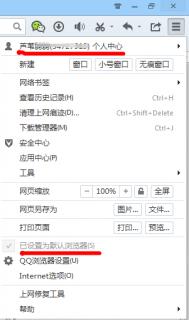WPS文字设置背景的方法步骤
在使用wps文字的时候,为了让文章更加有质感,可以添加背景图片,这样不会显得太单调。那么问题来了,在WPS文字中,如何设置背景?
(本文来源于图老师网站,更多请访问https://m.tulaoshi.com/wpsjc/)1、首先我们打开wps,输入文字,然后点击页面布局===背景"。

WPS
2、然后点击图片,(wps会为我们提供一些模板,图老师小编这里是自己导入图片的。)

WPS
3、在弹出对话框中,导入图片。

WPS
这就是效果,大家可以自己选择一些好看的图片导入进去。

wps的工具栏消失了怎么办?
工具栏对于文档的操作是重要的,不过有时候我们在操作的时候会发现工具栏消失了,这时候我们怎么样才能让工具栏再度出现呢?

wps
首先我们打开wps你要操作的文档,然后点击右上角的隐藏的按键。

wps
然后我们工具栏又出来了。

wps
在wps表格和wps演示中,这个方法也是可以应用的。
WPS当中如何将表格窗口结冻?
如果想要让一个表格窗口一直保持不变,随着页面的移动也一直停留在原位,要用什么样的方法才能实现呢?大家不妨试试冻结表格窗口这个功能:
1、打开wps,比如这个表格tuLaoShi.com我们需要,我们冻结第1行。

WPS
2、然后点击视图---冻结表格。
(本文来源于图老师网站,更多请访问https://m.tulaoshi.com/wpsjc/)
WPS
3、这个时候我们看一下效果,这个时候我们发现学号下面前面的1234都隐藏起来了。

WPS文字保存成其他格式的方法
wps文字编辑,是可以转换成其他格式的,比如PDF,不过大家首先要知道转换方(图老师整理)法,今天就给大家介绍。使用wps文字编辑了文档,可保存时并不像保存为word格式,想要保存为pdf或者其他格式怎么操作呢?其实非常简单,秩序在保存过程中修改下格式选项即可。具体操作步骤请看下面教程吧。
1、点击WPS页面左上角的按钮。

WPS文字
2、在弹出的快捷的菜单中将鼠标移至;将鼠标放在上面就可以了不需要点击。

WPS文字
3、在弹出的的快捷菜单中选择存储格式,选择自己想要的格式存储就可以了。

WPS文字
图老师健康网图老师健康网温馨提示:
WPS系列中其他软件的另存为格式操作类似哦。